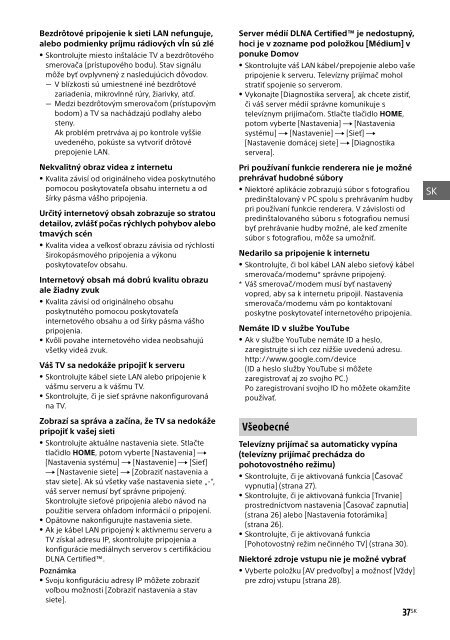Sony KDL-40R455C - KDL-40R455C Mode d'emploi Polonais
Sony KDL-40R455C - KDL-40R455C Mode d'emploi Polonais
Sony KDL-40R455C - KDL-40R455C Mode d'emploi Polonais
Create successful ePaper yourself
Turn your PDF publications into a flip-book with our unique Google optimized e-Paper software.
Bezdrôtové pripojenie k sieti LAN nefunguje,<br />
alebo podmienky príjmu rádiových vĺn sú zlé<br />
Skontrolujte miesto inštalácie TV a bezdrôtového<br />
smerovača (prístupového bodu). Stav signálu<br />
môže byť ovplyvnený z nasledujúcich dôvodov.<br />
V blízkosti sú umiestnené iné bezdrôtové<br />
zariadenia, mikrovlnné rúry, žiarivky, atď.<br />
Medzi bezdrôtovým smerovačom (prístupovým<br />
bodom) a TV sa nachádzajú podlahy alebo<br />
steny.<br />
Ak problém pretrváva aj po kontrole vyššie<br />
uvedeného, pokúste sa vytvoriť drôtové<br />
prepojenie LAN.<br />
Nekvalitný obraz videa z internetu<br />
Kvalita závisí od originálneho videa poskytnutého<br />
pomocou poskytovateľa obsahu internetu a od<br />
šírky pásma vášho pripojenia.<br />
Určitý internetový obsah zobrazuje so stratou<br />
detailov, zvlášť počas rýchlych pohybov alebo<br />
tmavých scén<br />
Kvalita videa a veľkosť obrazu závisia od rýchlosti<br />
širokopásmového pripojenia a výkonu<br />
poskytovateľov obsahu.<br />
Internetový obsah má dobrú kvalitu obrazu<br />
ale žiadny zvuk<br />
Kvalita závisí od originálneho obsahu<br />
poskytnutého pomocou poskytovateľa<br />
internetového obsahu a od šírky pásma vášho<br />
pripojenia.<br />
Kvôli povahe internetového videa neobsahujú<br />
všetky videá zvuk.<br />
Váš TV sa nedokáže pripojiť k serveru<br />
Skontrolujte kábel siete LAN alebo pripojenie k<br />
vášmu serveru a k vášmu TV.<br />
Skontrolujte, či je sieť správne nakonfigurovaná<br />
na TV.<br />
Zobrazí sa správa a začína, že TV sa nedokáže<br />
pripojiť k vašej sieti<br />
Skontrolujte aktuálne nastavenia siete. Stlačte<br />
tlačidlo HOME, potom vyberte [Nastavenia] t<br />
[Nastavenia systému] t [Nastavenie] t [Sieť]<br />
t [Nastavenie siete] t [Zobraziť nastavenia a<br />
stav siete]. Ak sú všetky vaše nastavenia siete „-“,<br />
váš server nemusí byť správne pripojený.<br />
Skontrolujte sieťové pripojenia alebo návod na<br />
použitie servera ohľadom informácií o pripojení.<br />
Opätovne nakonfigurujte nastavenia siete.<br />
Ak je kábel LAN pripojený k aktívnemu serveru a<br />
TV získal adresu IP, skontrolujte pripojenia a<br />
konfigurácie mediálnych serverov s certifikáciou<br />
DLNA Certified.<br />
Poznámka<br />
Svoju konfiguráciu adresy IP môžete zobraziť<br />
voľbou možnosti [Zobraziť nastavenia a stav<br />
siete].<br />
Server médií DLNA Certified je nedostupný,<br />
hoci je v zozname pod položkou [Médium] v<br />
ponuke Domov<br />
Skontrolujte váš LAN kábel/prepojenie alebo vaše<br />
pripojenie k serveru. Televízny prijímač mohol<br />
stratiť spojenie so serverom.<br />
Vykonajte [Diagnostika servera], ak chcete zistiť,<br />
či váš server médií správne komunikuje s<br />
televíznym prijímačom. Stlačte tlačidlo HOME,<br />
potom vyberte [Nastavenia] t [Nastavenia<br />
systému] t [Nastavenie] t [Sieť] t<br />
[Nastavenie domácej siete] t [Diagnostika<br />
servera].<br />
Pri používaní funkcie renderera nie je možné<br />
prehrávať hudobné súbory<br />
Niektoré aplikácie zobrazujú súbor s fotografiou<br />
predinštalovaný v PC spolu s prehrávaním hudby<br />
pri používaní funkcie renderera. V závislosti od<br />
predinštalovaného súboru s fotografiou nemusí<br />
byť prehrávanie hudby možné, ale keď zmeníte<br />
súbor s fotografiou, môže sa umožniť.<br />
Nedarilo sa pripojenie k internetu<br />
Skontrolujte, či bol kábel LAN alebo sieťový kábel<br />
smerovača/modemu* správne pripojený.<br />
* Váš smerovač/modem musí byť nastavený<br />
vopred, aby sa k internetu pripojil. Nastavenia<br />
smerovača/modemu vám po kontaktovaní<br />
poskytne poskytovateľ internetového pripojenia.<br />
Nemáte ID v službe YouTube<br />
Ak v službe YouTube nemáte ID a heslo,<br />
zaregistrujte si ich cez nižšie uvedenú adresu.<br />
http://www.google.com/device<br />
(ID a heslo služby YouTube si môžete<br />
zaregistrovať aj zo svojho PC.)<br />
Po zaregistrovaní svojho ID ho môžete okamžite<br />
používať.<br />
Všeobecné<br />
Televízny prijímač sa automaticky vypína<br />
(televízny prijímač prechádza do<br />
pohotovostného režimu)<br />
Skontrolujte, či je aktivovaná funkcia [Časovač<br />
vypnutia] (strana 27).<br />
Skontrolujte, či je aktivovaná funkcia [Trvanie]<br />
prostredníctvom nastavenia [Časovač zapnutia]<br />
(strana 26) alebo [Nastavenia fotorámika]<br />
(strana 26).<br />
Skontrolujte, či je aktivovaná funkcia<br />
[Pohotovostný režim nečinného TV] (strana 30).<br />
Niektoré zdroje vstupu nie je možné vybrať<br />
Vyberte položku [AV predvoľby] a možnosť [Vždy]<br />
pre zdroj vstupu (strana 28).<br />
37 SK SK